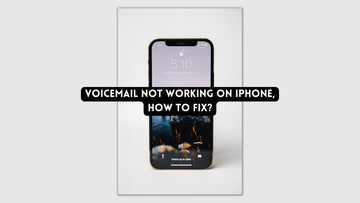¿Por qué se cuelga FaceTime? ¿Cómo solucionarlo?
por Chelsea Bruhl en Sep 26, 2024

¿Te encanta usar FaceTime pero tienes problemas con él? Consulte nuestra guía sobre ¿Por qué cuelga FaceTime? Cómo solucionarlo.
Durante esta pandemia, hemos explorado varios métodos para interactuar con quienes están lejos, y las videollamadas o el face-timing han demostrado ser los más populares. Muchas personas todavía lo utilizan para comunicarse con sus seres queridos.
Si usa FaceTime con regularidad, puede experimentar problemas como colgar, detenerse o, en general, fallar. Nadie quiere lidiar con ellos, especialmente cuando están en medio de una llamada crítica.
Entonces, ¿cuándo y por qué se desconecta FaceTime? En la mayoría de los casos, los problemas de FaceTime comienzan cuando falla la conexión a Internet. Si el WIFI o los datos móviles en cualquiera de los extremos de la llamada no son confiables, seguirá cortando.
También es posible que se produzcan cuelgues si el programa o su dispositivo Apple contienen errores que interrumpen el funcionamiento rutinario. Para resolver estos problemas, deberá modificar su red, actualizar su dispositivo o reiniciar la aplicación y el dispositivo.
Este artículo explicará ¿Por qué FaceTime cuelga? Y como arreglarlo.
Relacionado: Cómo solucionar un error ocurrido al cargar una versión de mayor calidad de esta foto en iPhone
¿Por qué se cuelga FaceTime? Cómo solucionarlo
Cómo arreglar FaceTime colgando y desconectando en iPhone y iPad
¿FaceTime no se conecta? ¿FaceTime está caído?
Cuando FaceTime no se conecta, ¿qué debes hacer? ¿Estás intentando hacer FaceTime con alguien pero descubres que después de unos cinco minutos, uno de ustedes en la llamada recibe el mensaje de error "FaceTime no se conecta", que persiste hasta que reinicia la llamada? Cómo solucionar una mala conexión de FaceTime es la siguiente:
- ¿FaceTime no está disponible hoy? Verifique que los servidores FaceTime estén operativos visitando la página Estado del sistema de Apple . Si no, lo único que puedes hacer es esperar hasta que lo estén.
- Verifique la velocidad de Internet de su red haciendo una prueba de velocidad para ver si es de 5 Mbps o más. Los problemas de FaceTime suelen deberse a velocidades de datos lentas.
- Como se indicó en los pasos anteriores, confirme que la versión de iOS en cada dispositivo que participa en la llamada FaceTime sea la misma. Según evidencia anecdótica, esto podría mejorar tu conexión FaceTime.
- iOS desactualizado del iPhone: El problema en cuestión puede surgir si el iOS del iPhone está desactualizado, ya que esto podría generar incompatibilidad entre el iPhone y iCloud e impedir que el teléfono recupere la calidad superior. versiones de las fotografías o vídeos del servidor.
- Optimizar el almacenamiento del iPhone: El error en cuestión puede ocurrir si el teléfono no puede cargar instantáneamente la versión de mayor calidad desde iCloud si el iPhone está configurado para guardar fotos/vídeos de mayor calidad en iCloud y una baja -Versión de calidad en el iPhone para ahorrar espacio de almacenamiento.
- Un usuario puede tener un problema de carga de mayor calidad al abrir un video si la configuración de la cámara del iPhone está ajustada incorrectamente (como la calidad de Grabar video), ya que esto evitará que los códecs de video necesarios se carguen junto con el video.
- Por último, pero no menos importante, si el iOS del iPhone está defectuoso, puede causar el problema en cuestión, ya que los módulos multimedia cruciales no realizan sus funciones previstas cuando se inicia una foto o un vídeo.
Verifica tu conexión a internet
Las llamadas perdidas y los cortes pueden deberse a una conexión defectuosa. Esto es lo primero que debes investigar. Es posible que FaceTime no funcione correctamente si su conexión es débil o poco confiable. Si FaceTime continúa teniendo este problema, es posible que su conexión a Internet (o la de la persona con la que desea hablar a través de FaceTime) se corte ocasionalmente. Las llamadas FaceTime también pueden fallar como resultado de esto. Las siguientes sugerencias pueden ayudar a resolver este problema.
Por favor, eche un vistazo a lo siguiente:
- Si está utilizando Wi-Fi, asegúrese de tener una señal potente. Compruebe que no esté demasiado lejos de su enrutador/módem inalámbrico.
- Si tiene este problema en su Mac, pruebe con una conexión por cable si es posible.
- Reinicie su enrutador (desconéctelo, espere 1 minuto, vuelva a enchufarlo).
- Habilite el Modo avión en su iPhone o iPad, espere 30 segundos y luego desactívelo. Apague el Wi-Fi en su Mac, espere 30 segundos y luego vuelva a encenderlo.
- Reinicia tu computadora.
- Utilice sitios de Internet como speedtest.net para comprobar su ancho de banda de Internet.
Reinicia tu dispositivo
Simplemente reinicie su teléfono inteligente para probar si funciona. A continuación se explica cómo reiniciar nuestro dispositivo:
- Modelos de iPhone X y posteriores, así como iPad sin botón de Inicio: mantenga presionados los botones de encendido (lateral) y subir (y bajar) volumen simultáneamente hasta que vea el control deslizante de apagado. Arrastre el control deslizante hacia la derecha completamente. Espere hasta que su dispositivo se apague por completo. Mantenga presionado el botón lateral hasta que aparezca el logotipo de Apple.
- Otros modelos de iPhone y iPad con botón de Inicio: mantenga presionado el botón de encendido (lateral o superior) hasta que aparezca el control deslizante de apagado. Luego, mueva el control deslizante. Espere 30 segundos hasta que su dispositivo se apague por completo. Luego, mantenga presionado el botón de encendido una vez más hasta que vea el logotipo de Apple.
Actualiza tu software
Sí, tener que pausar lo que estás haciendo y esperar a que se instale una actualización de software en tu dispositivo puede ser un inconveniente, pero vale la pena. Las mejoras, por supuesto, traen nuevas características, pero también traen correcciones de errores y actualizaciones de software para abordar problemas actuales y frecuentes. Si sus problemas de bloqueo de FaceTime se deben a un defecto en el código de la aplicación que afecta su dispositivo, es posible que todo lo que necesite sea una actualización para resolverlos.
Verifique que su iPhone, iPad o Mac esté ejecutando la versión más reciente de iOS, iPad o macOS.
- Vaya a Configuración > General > Actualización de software en su iPhone o iPad.
- Vaya a Preferencias del Sistema > Actualización de software en su Mac.
Apagar / encender FaceTime

Realizar las siguientes acciones:
- Apague FaceTime, reinicie su teléfono inteligente y luego reactive FaceTime.
- Vaya a Configuración> FaceTime en su iPhone o iPad, luego presione el interruptor al lado de FaceTime para apagarlo. Reinicie su teléfono inteligente, luego active FaceTime e intente realizar llamadas nuevamente.
- Abra FaceTime en su Mac y seleccione FaceTime -> Desactivar FaceTime en la barra de menú. Reinicia tu Mac. Luego, en tu Mac, vuelve a habilitar FaceTime.
Cerrar sesión en FaceTime y volver a iniciar sesión
Cerrar sesión en FaceTime y luego volver a iniciarla a veces puede ayudar a resolver problemas. Abre la aplicación Configuración en tu iPhone.
- En el iPhone, ve a Configuración.
- Seleccionar FaceTime.
- En la configuración del iPhone, ve a FaceTime.
- Selecciona tu ID de Apple.
- Cierra sesión en FaceTime tocando tu ID de Apple.
- Elegir Cerrar sesión.
- En tu iPhone, toca para cerrar sesión en FaceTime.
- Después de cerrar sesión, seleccione Usar su ID de Apple para FaceTime.
- Toca Iniciar sesión con tu ID de Apple para FaceTime.
- Inicie sesión con sus credenciales de ID de Apple.
- Inicia sesión en FaceTime usando tu ID de Apple.
Si FaceTime no funciona en su Mac, inicie la aplicación FaceTime, haga clic en FaceTime y luego presione Preferencias para cerrar sesión.
Verifica la fecha y la hora
Confirme que la fecha y hora de su iPhone, iPad o Mac estén configuradas correctamente para su ubicación. Así es como puedes lograrlo:
- Vaya a Configuración > General > Fecha y hora en su iPhone o iPad.

- En su MacBook: seleccione Fecha y hora en el menú Preferencias del sistema. Para realizar modificaciones si la sección está bloqueada, haga clic en el icono de candado. Luego escriba su contraseña.
Cambie su configuración si es incorrecta. También debe habilitar la opción "Establecer automáticamente".
Confirma si FaceTime funciona en tu país
¿FaceTime está disponible internacionalmente? Sí. Sin embargo, no está disponible en todas partes. Puede averiguar si se puede acceder a FaceTime en su país visitando el sitio web de Apple. Si no es así, es posible que puedas utilizar FaceTime a través de una VPN.
Compruebe si su dispositivo es compatible con FaceTime grupal
FaceTime se puede utilizar en una computadora siempre que sea una Mac y también se puede utilizar en otros dispositivos Apple. Sin embargo, no todos los dispositivos Apple admiten FaceTime grupal.
¿Es posible agrupar FaceTime? Los dispositivos que son compatibles incluyen:
- iPhone 6S o modelos posteriores
- Cualquier Mac que ejecute macOS Mojave 10.14.3 o posterior
- El iPod Touch (7.ª generación)
- Un iPad Pro, iPad Air 2, iPad mini 4 o un dispositivo posterior.
Es posible que algunos dispositivos que no figuran en la lista, como los relojes Apple, aún funcionen con FaceTime individual.
Reiniciar configuración de la red

Si el problema persiste, debería intentar restablecer la configuración de su red. Tenga en cuenta que al hacerlo se borrarán todos sus datos y configuraciones de Internet o Bluetooth, incluidas las contraseñas de Wi-Fi, las conexiones Bluetooth y otra información de conexión. Esto no eliminará ningún programa, fotografía u otro contenido de su dispositivo. Así es como se hace:
- En su iPhone o iPad, haga lo siguiente: Restablezca la configuración de red yendo a Configuración > General > Restablecer.
- En tu Mac, apaga el WiFi. seleccionando Desactivar Wi-Fi en la barra de menú. Desactivar Wi-Fi
- Vaya al Finder y seleccione Ir a la carpeta... (Alternativamente, presione Comando+Mayús+G)
- Introduce la siguiente información y haz clic en Ir /Biblioteca/Preferencias/SystemConfiguration/macOS
- Esto abrirá una ventana con los siguientes archivos seleccionados:
- NetworkInterfaces.plist
- preferencias.plist
- com.apple.airport.preferences.plist
- com.apple.network.identification.plist
- com.apple.wifi.message-tracer.plist
- Copie estos archivos al escritorio como copia de seguridad (puede recuperarlos más tarde reubicando estas carpetas) y luego elimínelos (transfiéralos a la Papelera) de esta carpeta. Compruebe que no estén todavía en la carpeta SystemConfiguration.
- Sacar la basura. No te preocupes. Su Mac creará archivos de preferencias de redes inalámbricas completamente nuevos.
- Reinicie su Mac seleccionando Apple > Reiniciar.
- Encender Wifi
Vigila el calor
Cuando un iPhone o iPad se sobrecalienta, su rendimiento disminuye hasta que se enfría o, en casos más extremos (por ejemplo, al sol o en una sauna caliente), el dispositivo muestra una advertencia de temperatura y debe enfriarse antes de poder volver a usarse. .
FaceTime es una actividad que consume mucha CPU y que puede hacer que tu iPhone o iPad se caliente. Normalmente esto no es un problema, pero si el dispositivo tiene una carcasa que dificulta la refrigeración y está en una zona caliente, puede ser un problema relacionado con el calor que hace que el rendimiento se degrade y crea la impresión de que la conversación FaceTime se entrecorta, se cae. , o en su defecto.
Si el iPhone está muy caliente al tacto, sácalo de su funda, espera unos momentos y luego intenta realizar otra videollamada FaceTime.
¿Por qué se cuelga FaceTime - Conclusión
Los problemas de FaceTime son poco comunes, pero cuando ocurren, son fáciles de resolver. En la mayoría de las situaciones, estos problemas se deben a defectos del sistema o a una mala conectividad de la red. Puede solucionar problemas de su aplicación si continúa colgándose o no realiza llamadas por usted.
Lo más importante es que puede determinar si su red es lo suficientemente estable como para admitir FaceTime. Para eliminar problemas, reinicie la aplicación o su dispositivo Apple. Otra opción rápida es reiniciar tu teléfono, computadora o tableta, así como FaceTime.
También puede ver si hay una nueva actualización porque las nuevas versiones siempre incluyen correcciones de errores. Finalmente, para minimizar los problemas al viajar a diferentes lugares, puede configurar la hora y la fecha en automático.
Esperamos que nuestro artículo sobre '¿Por qué cuelga FaceTime? Cómo solucionarlo te ayudó a solucionar tu problema.
Lea también: